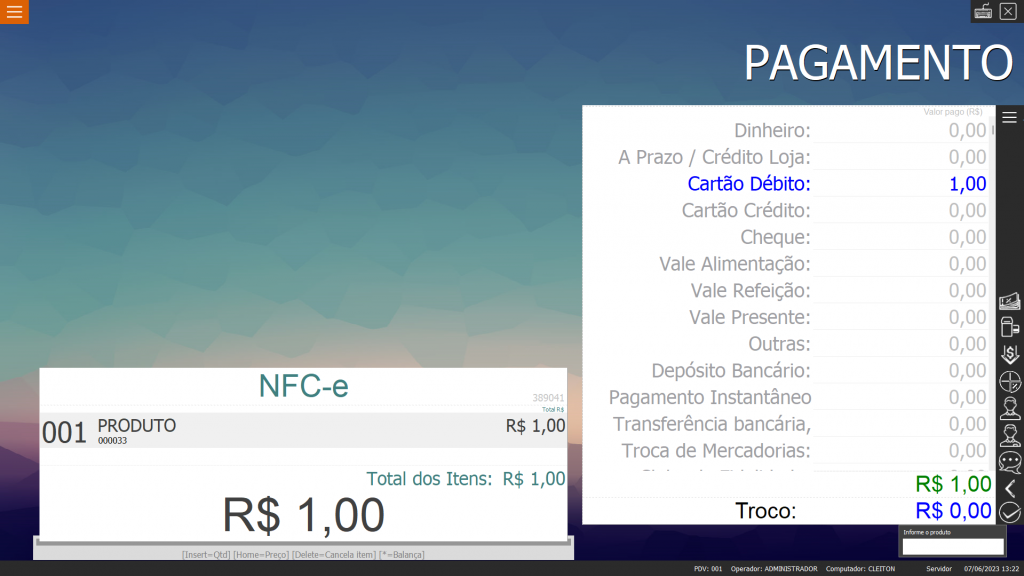Listamos neste tópico as configurações gerais para integrar os sistemas desktop Gdoor com a máquina de cartão POS Vero Smart e sua utilização.
Introdução ao módulo
A integração do sistema Gdoor com a máquina de cartão POS Vero Smart possibilita ao sistema uma funcionalidade similar à utilização do TEF (Transferência Eletrônica de Fundos), gerando os dados de movimentação do cartão (nº autorização, NSU, entre outros) automaticamente nas transações.
A comunicação entre sistema e equipamento é feita por meio de um App instalado no POS Vero Smart. Tanto o computador como o POS Vero Smart precisam de conexão com internet, porém não é necessário que estejam conectados na mesma rede.
Habilitar novo dispositivo
A ativação do dispositivo é feita de forma rápida, acessando o PDV (computador) e o dispositivo (POS Vero Smart).
PDV – Computador
No PDV (NFC-e, SAT, MFE, ECF ou nota manual), acesse a opção “supervisor (F9)”, clique no menu “configurações” e escolha “Smart POS”. Em seguida, clique no botão “cadastrar sistema no GdoorPay”.
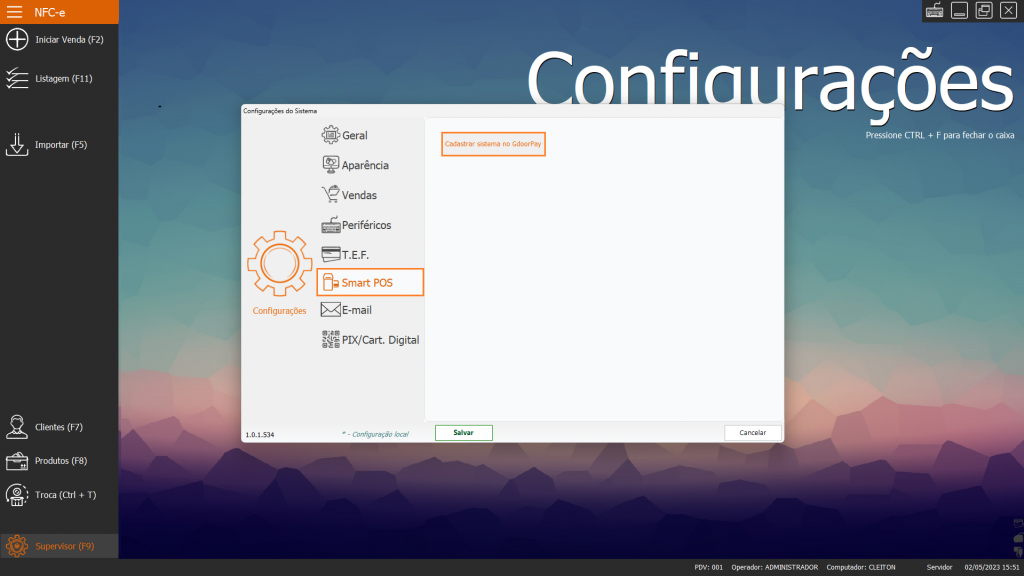
Na tela apresentada, clique no botão “+ novo dispositivo”.
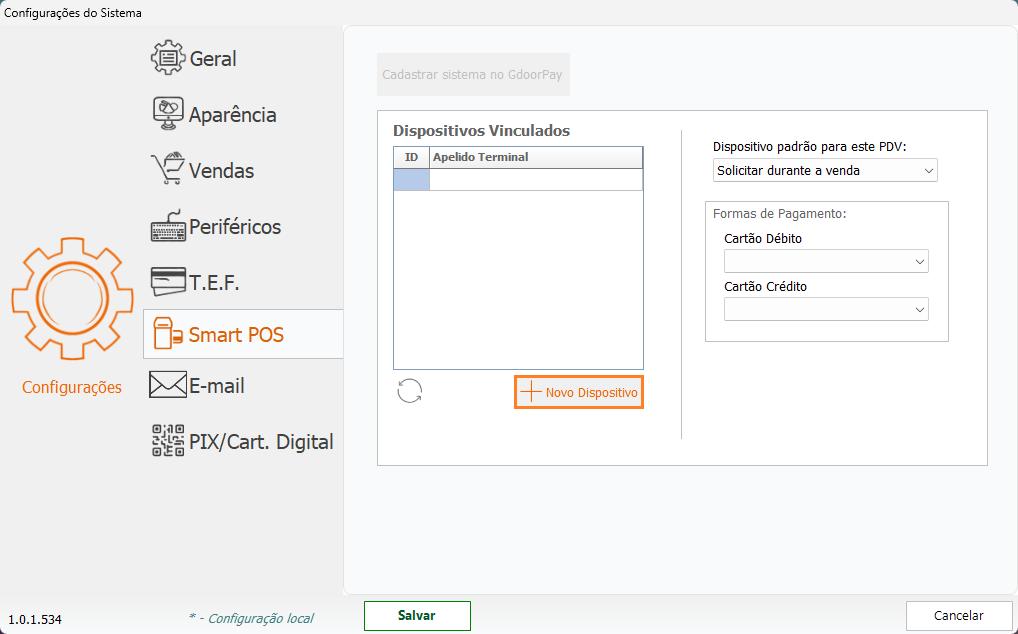
Um aviso será apresentado na tela, informando o “código de vinculação” que deve ser informado no App do POS Vero Smart dentro dos 15 minutos de validade.
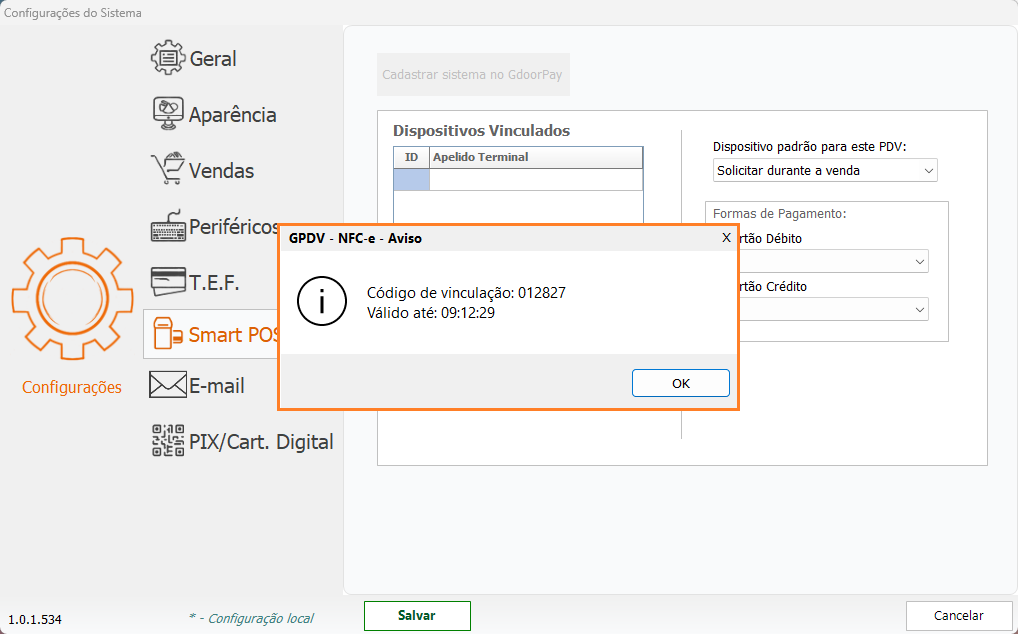
Dispositivo – POS Vero Smart
Acesse a loja de aplicativos no seu POS Vero Smart, pesquise por “Gdoor pay” e efetue a instalação.

Ao finalizar a instalação, abra o aplicativo. Serão apresentadas as seguintes opções para ativação:
- Código de vinculação: código de 6 dígitos apresentado no “PDV”.
- Nome do terminal: cadastre um nome, com até 30 caracteres, para a identificação do dispositivo.
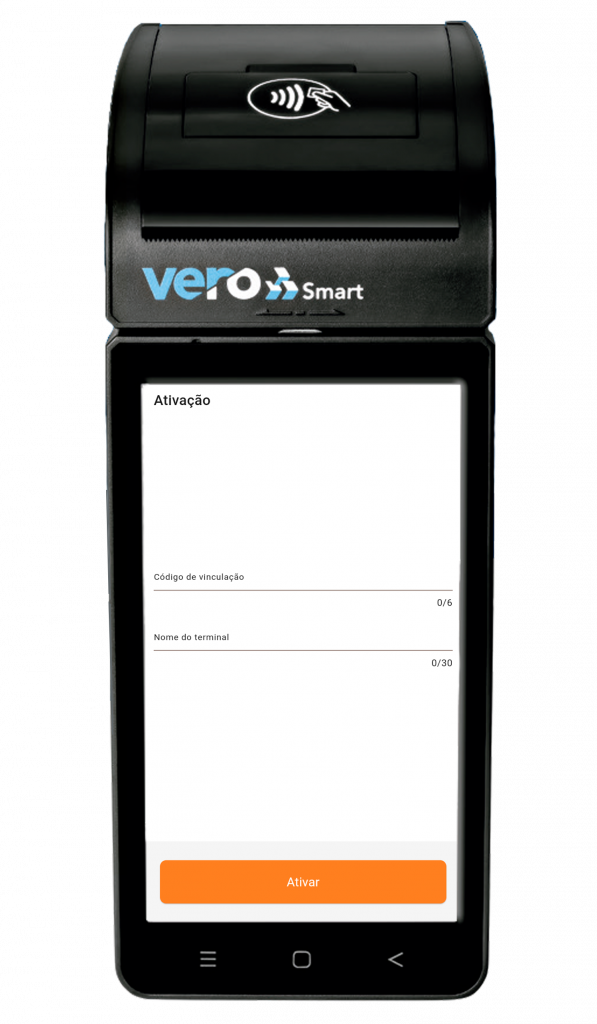
Digite o código de 6 dígitos, informe o nome do terminal e clique no botão “ativar”.
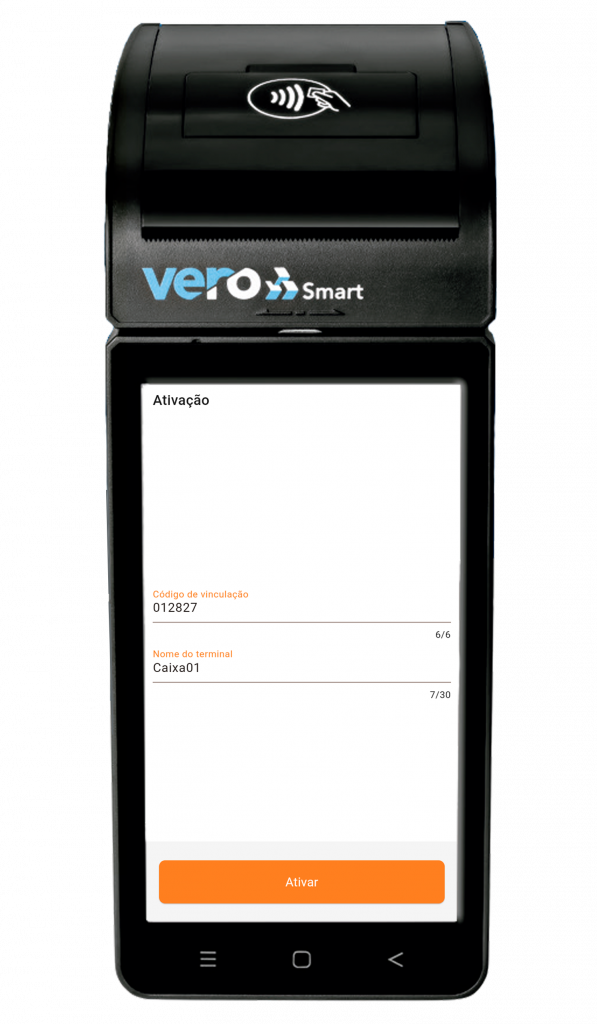
Realize agora as configurações do PDV para iniciar a utilização.
Configurações do PDV
Retorne ao PDV e verifique nos “dispositivos vinculados” se consta o nome do equipamento que foi ativado.
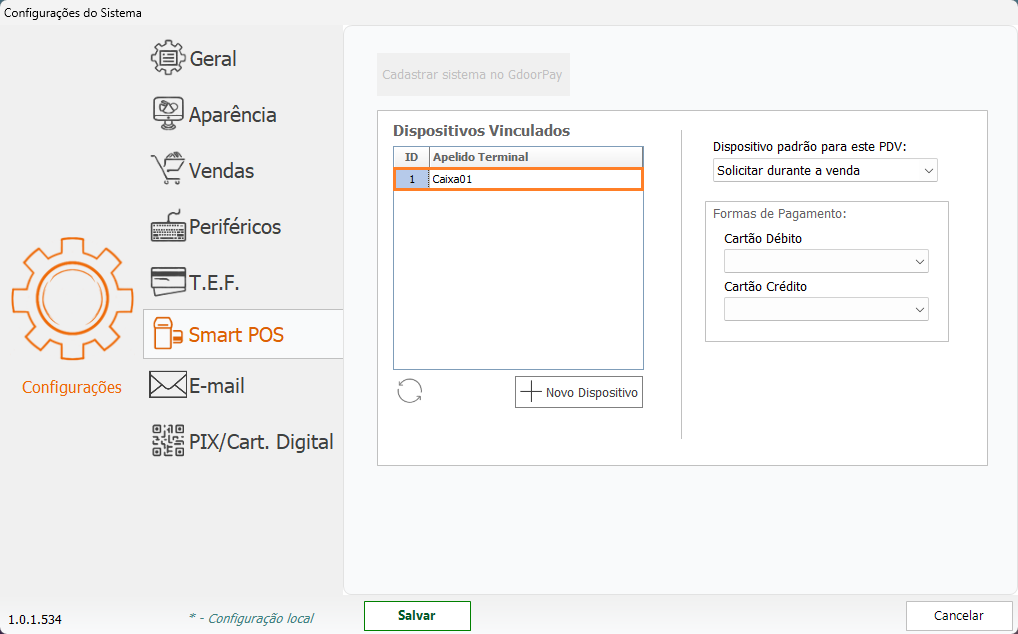
No canto direito da tela indique o “dispositivo padrão para o PDV”.
Todos os dispositivos liberados serão apresentados neste local. Se preferir deixe marcada a opção “solicitar durante a venda”, para escolha na finalização de cada venda.
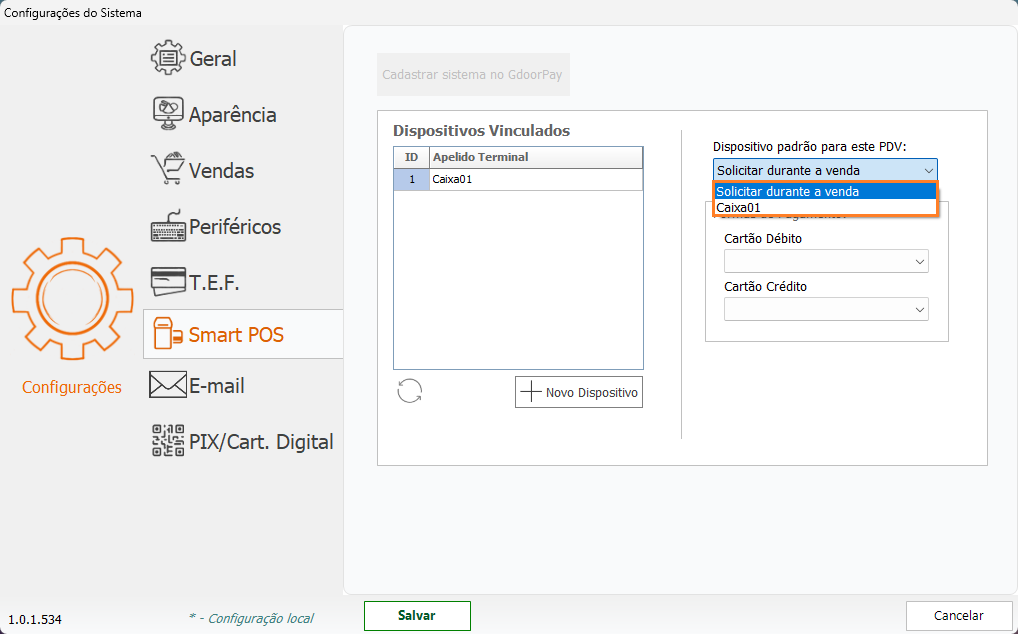
Na opção “formas de pagamento”, selecione a forma de pagamento cadastrada no sistema correspondente ao “cartão débito” e “cartão crédito”.
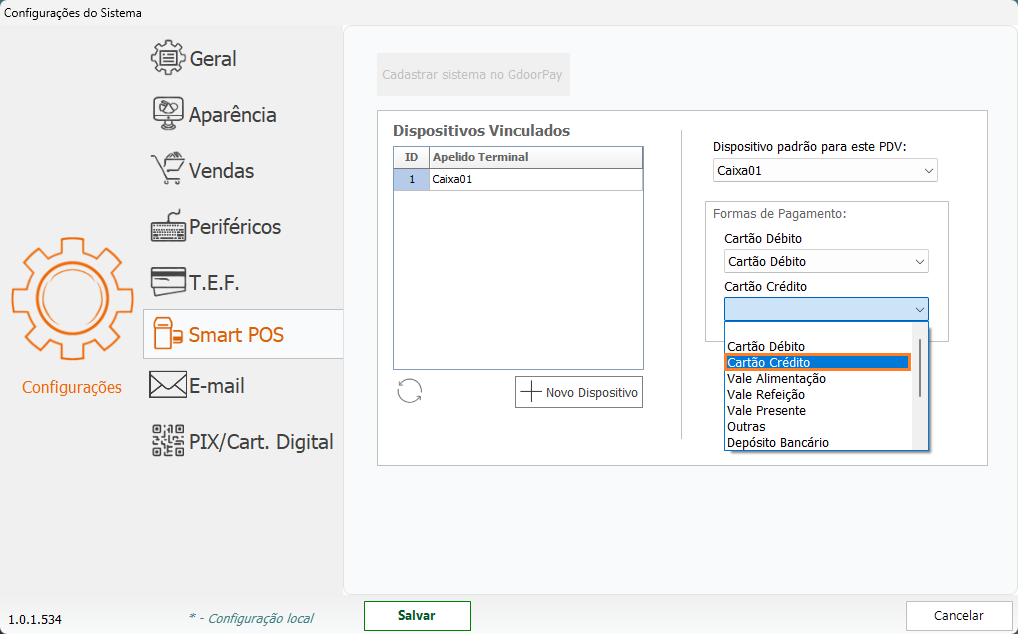
Utilizando a integração com POS Vero Smart
Após ativar o aplicativo e abri-lo na maquininha, na tela constará o nome do terminal cadastrado com a mensagem “aguardando pagamentos”.

Na finalização da venda no PDV, ao selecionar a forma de pagamento, pressione a tecla “F11” ou escolha a opção “Smart POS (F11)” no menu lateral direito da tela.
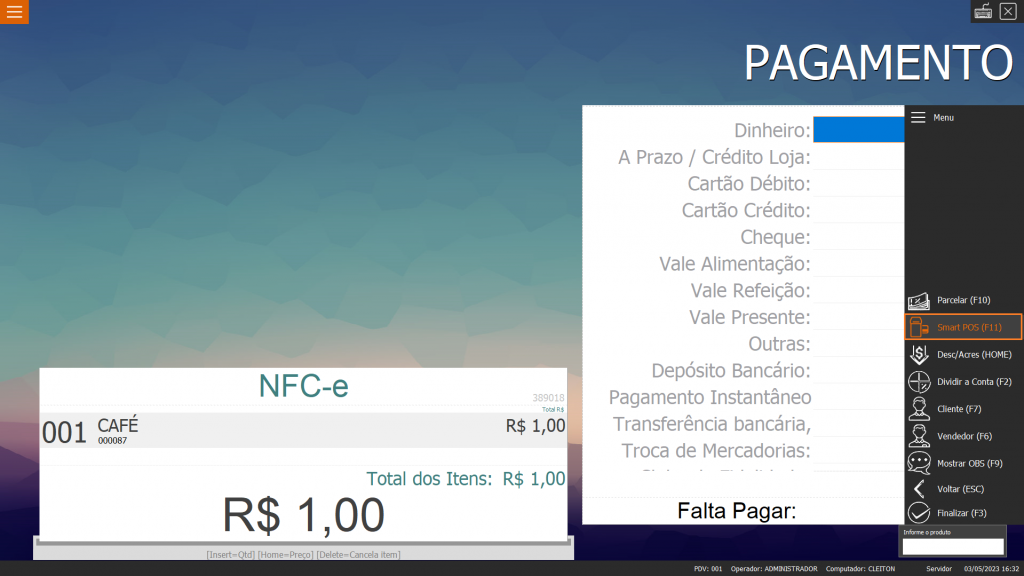
Selecione o “dispositivo Smart POS”, escolha a “forma de pagamento”, informe o “valor a pagar” e clique no sinal de adição (+).
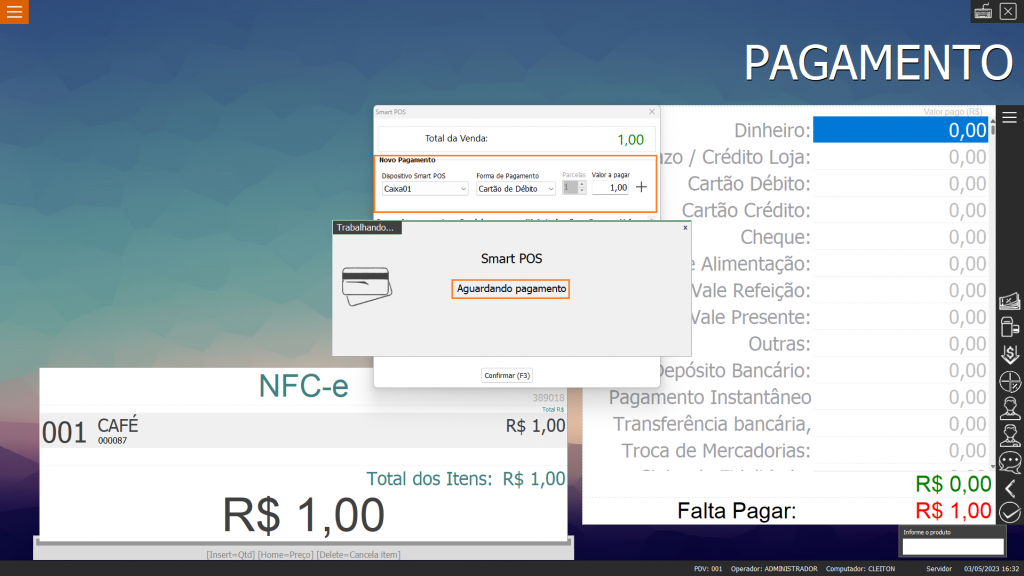
Quando a forma de pagamento for “cartão de crédito”, o campo referente às “parcelas” ficará disponível para alteração.
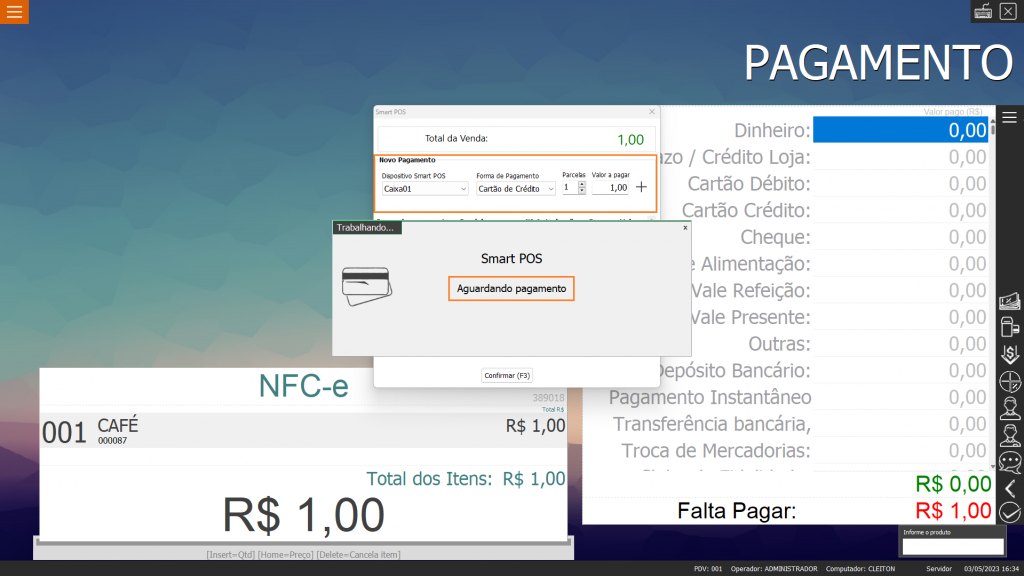
No POS Vero Smart, verifique a solicitação para que “aproxime ou passe o cartão”, apresentando o “valor da venda” e a “forma de pagamento”.
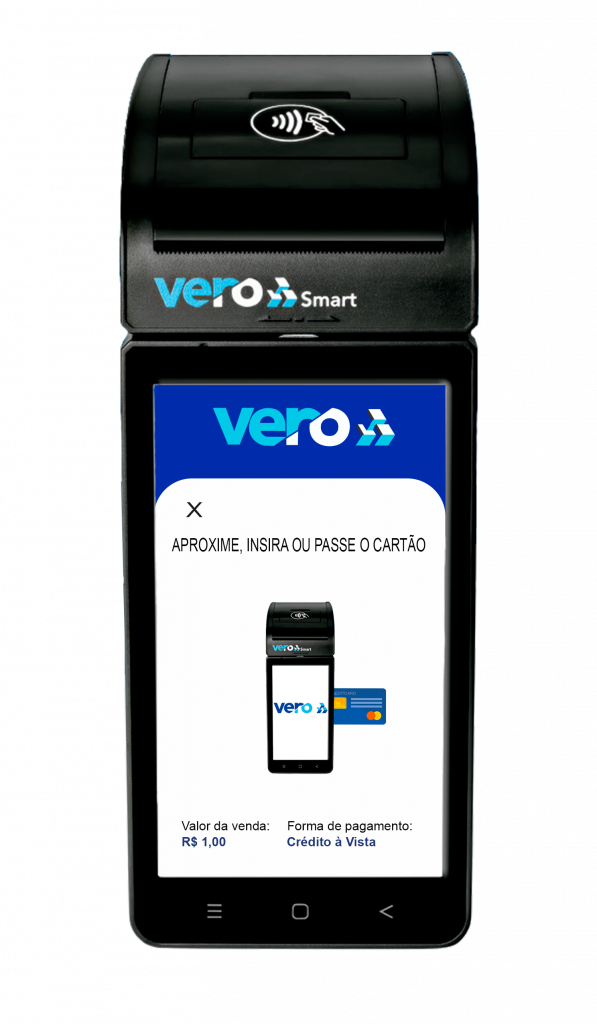
A partir deste momento, basta seguir as orientações apresentadas na maquininha até o momento onde apresente o comprovante da venda e clique em “concluir”.
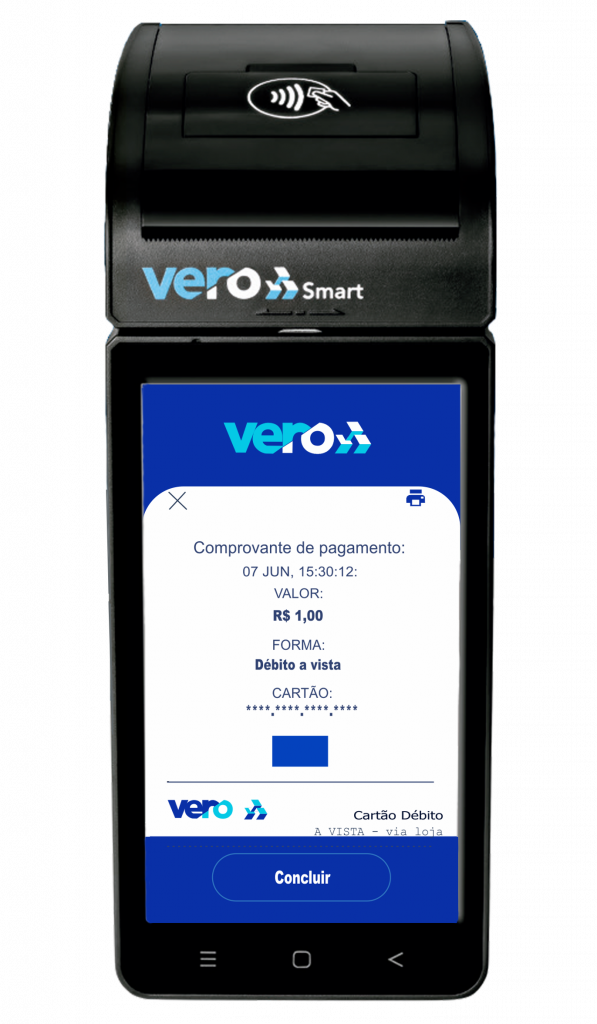
Ao concluir o processo no POS Vero Smart, retorne ao sistema e pressione novamente a tecla “F3” para que ocorra a impressão do documento fiscal.